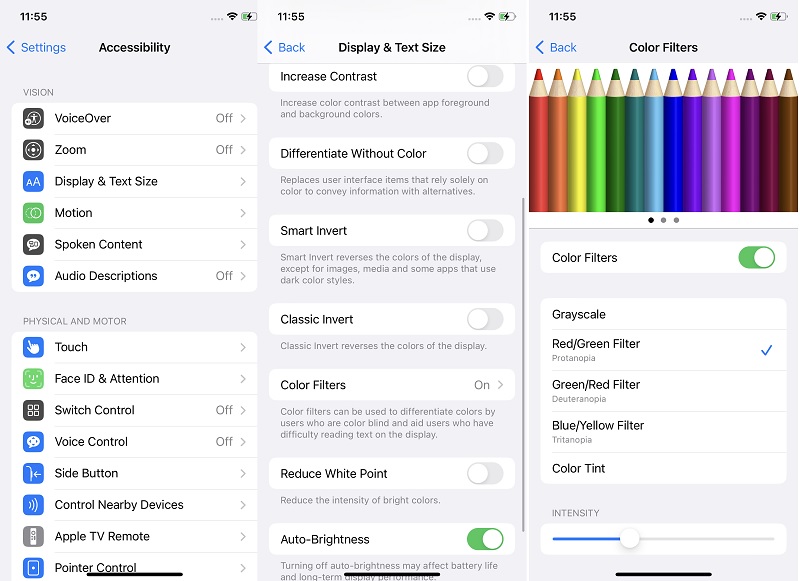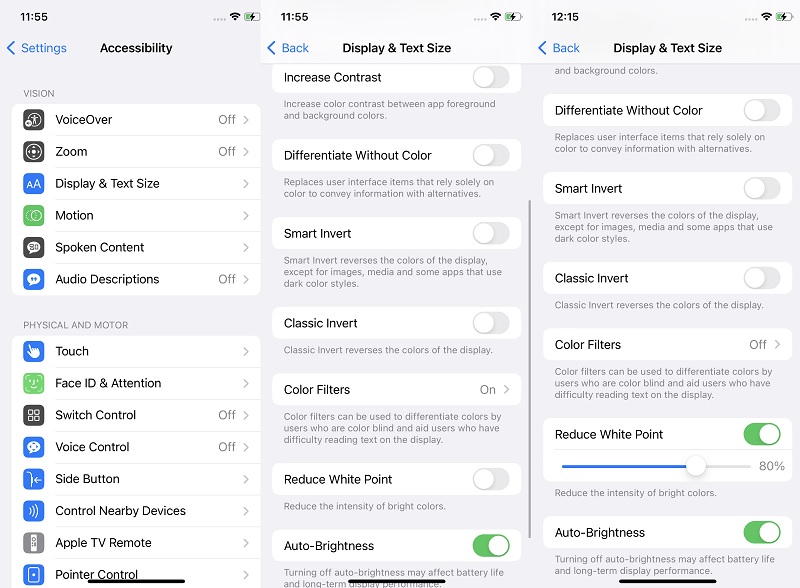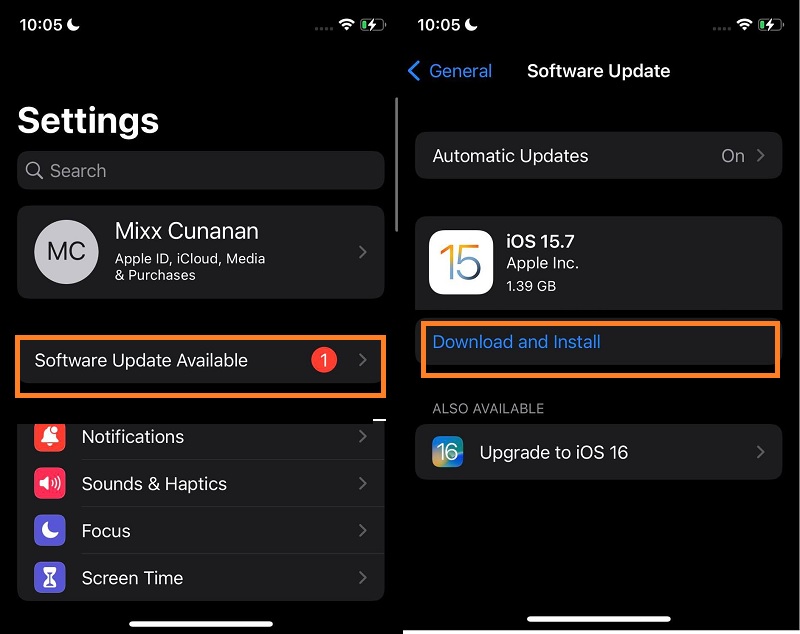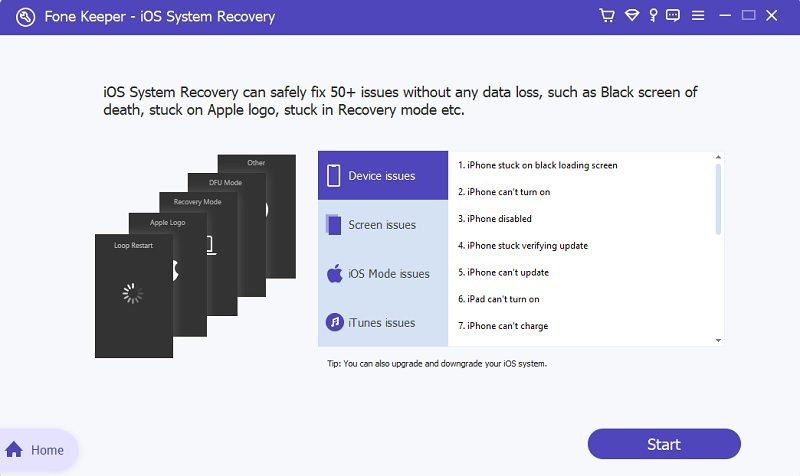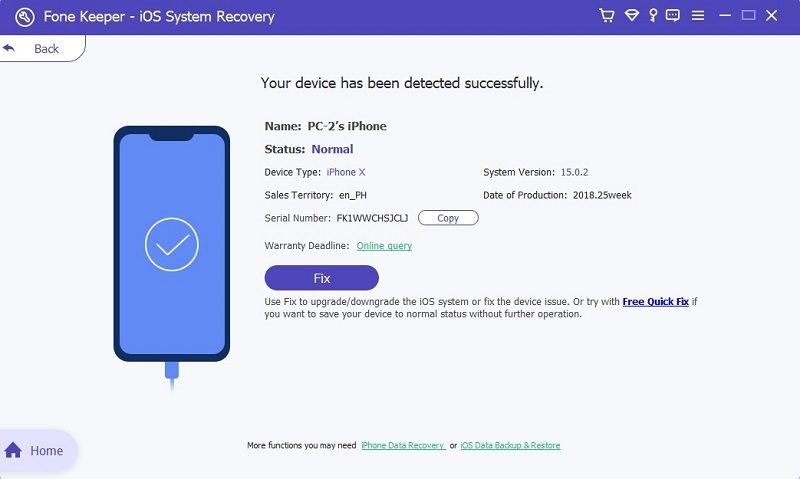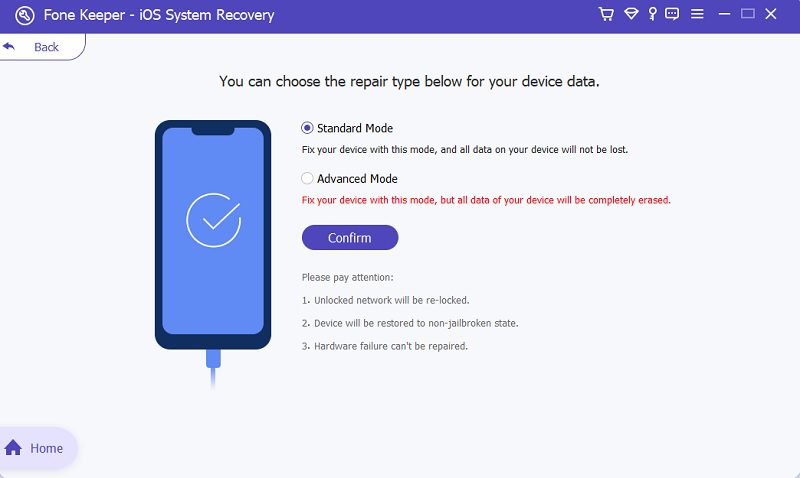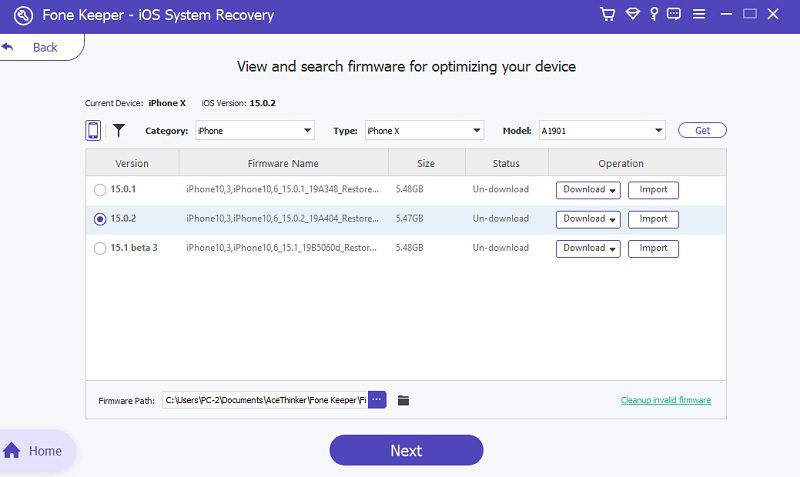为什么我的 iPhone 是黄色的?
对于您的 iPhone 设备变成黄屏的原因,主要有两种解释。这是因为它的软件和硬件组件。假设您习惯性地将屏幕切换到蓝光滤镜的频率高于建议的频率。在这种情况下,这会使您的屏幕显示为黄色。您的设备触摸屏会因长时间暴露在蓝光滤镜下而呈现淡黄色。有时还会在设备上观察到黄色斑点的色调或点。您的设备上出现 iPhone 黄屏的另一个原因是夜间模式。当意外或自动启用时,此功能会减少屏幕发出的光线,使设备变成淡黄色。破碎的屏幕也可能导致此错误。不过,这可以通过我们上面提供的解决方案来解决。
修复黄屏的三种方法
方法 1:更改 iPhone 的色调
我们的移动设备旨在为我们提供定制和修改功能,使我们的手机个性化。在 iPhone 设备上,它允许用户根据使用设备的舒适度修改设置。我们可以使用的一种修改方式是更改设备屏幕发出的色调。此功能有利于视力敏感的用户。这些用户可以修改他们设备的颜色,以改变让他们感到不适的光线。此外,降低光线并将其更改为较浅的颜色将使您的设备的电池续航时间更长,消耗电池的百分比也会变慢。然而,假设您不希望您的设备发出黄色调的颜色并让您感到不适和焦虑。在这种情况下,您可以尝试更改我们在以下步骤中列出的色调。
- 首先,获取您的设备并将其解锁。在主页上,从您的移动应用程序列表中选择“设置”图标。点击其图标以访问其功能。
- 然后,在屏幕上向下滚动,直到到达“辅助功能”选项。按下它的图标,一个新的页面会从 Accessibility 的功能列表中出现。选择显示和文本大小选项。
- 最后,将出现一个新窗口,其中还为您提供滤色器。检查是否开启;点击它以检查过滤器是否在蓝色/黄色过滤器上。您可以自定义设备屏幕的色调、城际和色调。如果您想要默认选项,请关闭该功能。
方法 2:最小化白点
修复黄色屏幕 iPhone 的另一个原因是减少屏幕的白点。但是白点与设备变黄有什么关系呢?好吧,白点功能是您的设备变得对眼睛友好的能力。此功能意味着您的设备将降低 iPhone 屏幕上的辐射色调强度。降低白点可以缓解屏幕的视觉疲劳,这可能会导致不同的屏幕颜色错误,包括 iPhone 红屏死机、黄屏等。因此,如果您的 iPhone 出现黄屏,请按照以下指南操作。
- T执行此过程的初始指南是解锁您的设备。从主页上的应用程序列表中点击设置图标。点击图标后,“设置”页面将出现提示。
- 接下来,向上滑动屏幕以访问设备的较低设置。然后,在屏幕上出现“辅助功能”选项后选择它。将出现一个新窗口,为您提供诸如“显示和文本大小”功能之类的选项。
- 最后,向下滚动直到到达减少白点。如果按钮已关闭,请点击它直到它打开。然后切换指示器以更改白点的百分比。
方法 3:将您的设备更新到最新补丁
关于如何修复 iPhone 上的黄屏,您可以执行的另一种基本故障排除是更新 iOS 系统。众所周知,设备的设置和内部软件中潜伏着故障和错误。如果其中一种恶意软件渗入您的 RAM,它会导致不同的故障,从而导致严重的问题。幸运的是,Apple 开发人员为他们平台或论坛上报告的每个系统故障提供了解决方案。这些解决方案锁定在 iPhone 的系统更新上。是的,iOS 更新不仅仅是安装或添加新功能。这些更新很可能包含固件,可以消除您的 iPhone 设备和其他用户上发生的系统故障。因此,有必要在最新补丁可用后尽快更新您的设备。按照以下指南检查执行 iPhone 更新的步骤。
- 更新设备的第一步是使用相应的密码解锁设备(如果有的话)。然后,转到您的主页并找到“设置”图标。点击其图标以启动其设置和功能列表。
- 接下来,您会在 Apple ID 下方看到一条通知,上面写着“软件更新可用”。触摸该选项可直接转到新 iOS 补丁的下载页面。稍微滚动一下以找到更新的详细信息。
- 最后,点击页面下方的下载和安装选项。然后,通过不同的提示,以便尽快在您的设备上安装更新。一旦您的设备重新启动,更新就已经实施。
修复 iPhone 黄屏的其他方法
方法一:使用iOS系统恢复工具修复
独具一格的特色: 专门修复软件问题的计算机程序。它包含一个快速修复选项,可以快速修复 iPhone 的小故障。
它最适合做什么?: 这个工具被用户广泛使用,他们希望避免陷入专业支持的麻烦并避免花费大量金钱来修复他们的 iPhone 设备。
假设您想自己接受条款,并希望避免经历向 Apple 支持人员寻求帮助的危险麻烦。在这种情况下,请使用 AceThinker iOS System Recovery 立即修复您的设备。该工具将最常见的错误分为四个部分,并提供相应的固件来修复问题。这些选项包括设备问题、屏幕问题、iOS 模式问题和 iTunes 问题。对于此类错误,iPhone 屏幕呈黄色;您可以选择屏幕问题。此外,该工具还带有两种恢复模式:标准模式和高级模式。这些模式对于修复设备和分析设备数据至关重要。请按照以下指南修复 iPhone 的黄屏。
免费下载
Windows 7/8/10
安全下载
Step 1 安装 AceThinker iOS 系统恢复
使用 AceThinker iOS System Recovery 修复您的设备的初始指南是首先在您的计算机上获取该工具。您可以进入该工具的界面下载其文件安装程序。然而,我们提供了快速获取下载链接的快捷方式。点击上方的任意按钮,获取专用于您计算机操作系统的文件安装程序。
Step 2 连接您的手机
安装结束后,在您的计算机上启动该工具。然后,使用避雷线将您的移动设备连接到该工具。该软件将分析您的设备并点击“修复”选项以进入下一页。
Step 3 选择恢复模式
然后,选择适合错误的恢复模式。对于这个,您可以选择标准模式来修复屏幕变黄。点击确认按钮完成最后一步。
Step 4 修复黄色屏幕 iPhone
最后,通过在计算机屏幕上下载最新固件来修复 iPhone。下载它以获取文件安装程序。您可以通过点击固件列表下方的下一步选项来运行此文件。
方法二:求助
我们提出的上述解决方案是针对与软件相关的问题。因此,如果您发现您的 iPhone 由于硬件组件而转动并发出黄光,请寻求帮助。如果您需要更有信心地打开设备并自行修理,请寻找受过专业培训的人。您可以联系 Apple 支持网站或热线寻求代理协助您进行查询。此外,假设您最近购买了 iPhone,并且该错误立即发生。您可以寻求帮助来检查并查看一年保修是否涵盖它。如果不是水溅到设备上等人为错误,则保修有效,您可以使用它。但是,如果是进水造成的损坏不在保修范围内,那么您可以查看此页面来解决问题。